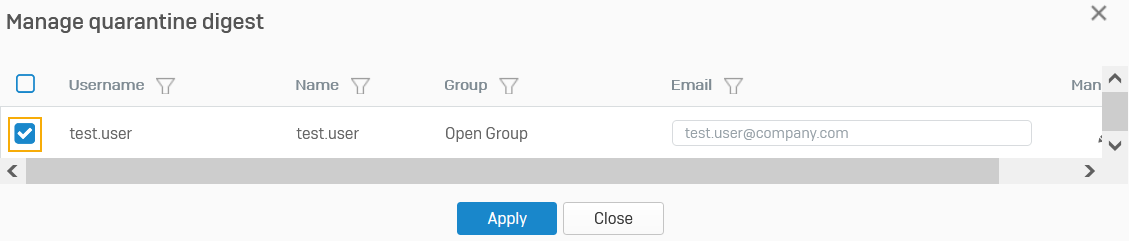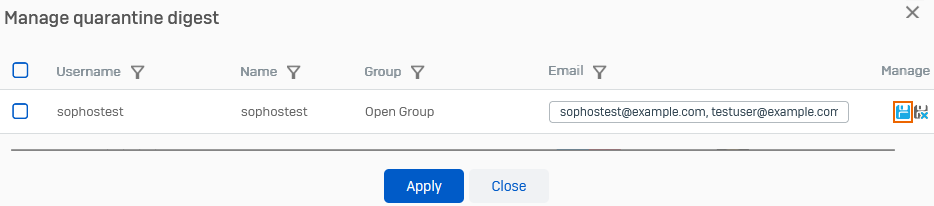Quarantäneeinstellungen
Die Quarantäneübersicht wird per E-Mail an die Benutzer gesendet. Sie enthält eine Liste der Spam-E-Mails, die von der Sophos Firewall unter Quarantäne gestellt wurden.
Die Liste enthält sämtliche Spam-Mails an die persönlichen und Alias-Adressen des Empfängers und wird in der konfigurierten Häufigkeit per E-Mail versendet. Die Zusammenfassung enthält Datum und Uhrzeit des E-Mail-Empfangs, die E-Mail-Adressen von Absender und Empfänger sowie den Betreff.
Beschränkung
Der Quarantäne-Digest ist auf XGS 87 und XGS 87w nicht verfügbar.
- Sie können die unter Quarantäne gestellten E-Mails freigeben von E-Mail > SMTP-Quarantäne auf der Webadministrationskonsole.
- Alternativ können Benutzer ihre unter Quarantäne gestellten E-Mails über das Benutzerportal freigeben. Siehe Quarantäne.
Notiz
Unter Quarantäne gestellte E-Mails, die an Alias-Adressen gesendet werden, werden nicht im Benutzerportal angezeigt.
Sie können die allgemeinen Einstellungen, den Quarantänebereich und die im MTA-Modus zu überspringenden Berichte angeben.
Allgemeine Einstellungen
- Gehe zu E-Mail > Quarantäneeinstellungen.
- Wählen Quarantäne-Digest aktivieren um eine Quarantäneübersicht für Benutzer zu erstellen.
- Für E-Mail-Häufigkeit, wählen Sie die Häufigkeit des E-Mail-Versands der Zusammenfassung, die Uhrzeit und den Wochentag aus.
- Geben Sie den Absender-E-Mail-Adresse um die Adresse des Absenders im Digest anzuzeigen.
- Für Anzeigename, geben Sie einen Namen ein.
-
Für Release-Link-EinstellungenWählen Sie eine der folgenden Optionen für die IP-Adresse oder den Hostnamen aus, die bzw. der in den Release-Links im Digest verwendet werden soll:
-
Referenz-Benutzerportal-IP: Wählen Sie diese Option und wählen Sie dann den Port aus.
Die Firewall verwendet in den Freigabelinks die IP-Adresse des ausgewählten Ports.
Andere Benutzer müssen ihre unter Quarantäne gestellten E-Mails über das Benutzerportal freigeben.
-
IP-Adresse oder Hostname: Dies ist die IP-Adresse oder der Hostname, die Sie angegeben haben auf Verwaltung > Administratoreinstellungen > Admin-Konsole und Endbenutzerinteraktion. Sehen Administrator- und Benutzereinstellungen.
Beispiel
Benutzerportal-Port: 3311
Freigabelink für IP-Adresse (
10.8.9.54):https://10.8.9.54:3311/webconsole/Controller?mode=458Freigabelink für Hostname (
myfirewall):https://myfirewall:3311/webconsole/Controller?mode=458 -
Notiz
Sie können nicht auf den Link in der Quarantäne-Übersichts-E-Mail klicken, um E-Mails direkt freizugeben. Der Link in der Quarantäne-Übersichts-E-Mail führt Sie zum Benutzerportal. Sie müssen sich dort anmelden und die E-Mails freigeben.
- Klicken Test-E-Mail senden um den Quarantäne-Digest zu überprüfen.
- Klicken Anwenden.
Quarantänebereich
Um die Größe des Quarantänebereichs festzulegen, wählen Sie eine Datenträgergröße aus.
Alle fünf Minuten wird eine Überprüfung der Datenträgernutzung durchgeführt, bei der ältere E-Mails gelöscht werden. Dadurch wird die Nutzung von 90 Prozent und mehr auf 60 Prozent der angegebenen Größe reduziert.
Quarantäneberichte überspringen
Unter Adressmuster überspringen, geben Sie die E-Mail-Adressen ein, deren unter Quarantäne gestellte E-Mails Sie aus der Quarantäneübersicht ausschließen möchten, und klicken Sie dann auf das Plus  Taste.
Taste.
Sie können beispielsweise die Alias-E-Mail-Adresse hinzufügen sales@company.com. Die Firewall schließt unter Quarantäne gestellte E-Mails an diese Adresse nicht in den Digest ein, der an Benutzer mit diesem Alias gesendet wird.
Allgemeine Einstellungen
Im Legacy-Modus können Sie die allgemeinen Einstellungen festlegen.
- Gehe zu E-Mail > Quarantäneeinstellungen.
- Wählen Quarantäne-Digest aktivieren um einen Quarantäne-Digest für Benutzer zu erstellen.
- Für E-Mail-Häufigkeit, wählen Sie die Häufigkeit des E-Mail-Versands der Zusammenfassung, die Uhrzeit und den Wochentag aus.
- Geben Sie den Absender-E-Mail-Adresse um die Adresse des Absenders im Digest anzuzeigen.
- Für Anzeigename, geben Sie einen Namen ein.
-
Für Release-Link-EinstellungenWählen Sie eine der folgenden Optionen für die IP-Adresse oder den Hostnamen aus, die bzw. der in den Release-Links im Digest verwendet werden soll:
-
Referenz-Benutzerportal-IP: Wählen Sie diese Option und wählen Sie dann den Port aus.
Die Firewall verwendet in den Freigabelinks die IP-Adresse des ausgewählten Ports.
Andere Benutzer müssen ihre unter Quarantäne gestellten E-Mails über das Benutzerportal freigeben.
-
IP-Adresse oder Hostname: Dies ist die IP-Adresse oder der Hostname, die Sie angegeben haben auf Verwaltung > Administratoreinstellungen > Admin-Konsole und Endbenutzerinteraktion. Sehen Administrator- und Benutzereinstellungen.
Beispiel
Benutzerportal-Port: 3311
Freigabelink für IP-Adresse (
10.8.9.54):https://10.8.9.54:3311/webconsole/Controller?mode=458Freigabelink für Hostnamen (
myfirewall):https://myfirewall:3311/webconsole/Controller?mode=458 -
Notiz
Sie können nicht auf den Link in der Quarantäne-Übersichts-E-Mail klicken, um E-Mails direkt freizugeben. Der Link in der Quarantäne-Übersichts-E-Mail führt Sie zum Benutzerportal. Sie müssen sich dort anmelden und die E-Mails freigeben.
- Klicken Test-E-Mail senden um den Quarantäne-Digest zu überprüfen.
- Klicken Anwenden.
Quarantäneeinstellungen auf Benutzer anwenden
Sie müssen die Quarantäneeinstellungen auf Benutzer anwenden. Dies können Sie tun auf Authentifizierung > Gruppen oder Benutzer.
Alternativ können Sie es von QuarantäneeinstellungenGehen Sie wie folgt vor:
- Scrollen Sie nach unten und klicken Sie auf Ändern der Quarantäne-Digest-Einstellungen des Benutzers.
- Um die Einstellungen auf eine Gruppe anzuwenden, filtern Sie nach Gruppe.
-
Wählen Sie die Benutzer aus.
Hier ist ein Beispiel:
-
Optional können Sie die E-Mail-Adressen einzelner Benutzer aktualisieren. Klicken Sie auf Bearbeiten
 , bearbeiten Sie die E-Mail-Adresse und klicken Sie dann auf Speichern
, bearbeiten Sie die E-Mail-Adresse und klicken Sie dann auf Speichern  .
.Notiz
Standardmäßig wendet die Firewall die Quarantäneeinstellungen nicht auf Alias-E-Mail-Adressen an. Sie müssen diese zusammen mit der primären E-Mail-Adresse des Benutzers hinzufügen.
Alternativ können Sie diese dem Benutzerkonto hinzufügen in Authentifizierung > Benutzer.
-
Klicken Anwenden.